キックスのオーナーによるプロパイロットの操作方法の紹介です。
プロパイロット概要
お忙しい人のために、プロパイロットの概要です。
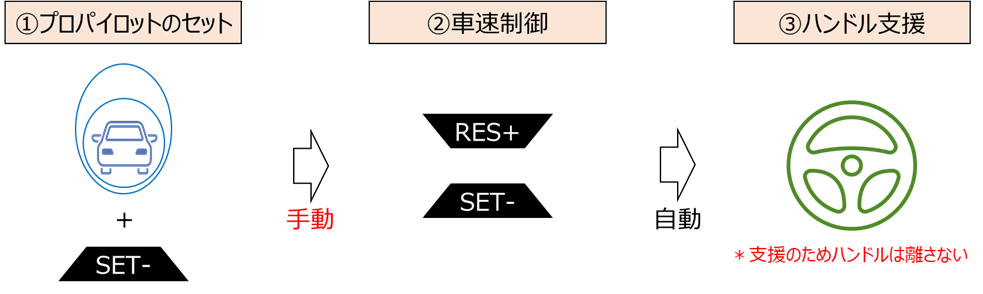
① プロパイロット始動のスイッチをセット
② 車速制御は、ステアリングスイッチで管理(アクセル速度調整不要)
③ ハンドル支援は、自動制御なので設定操作不要です。
注意事項
ハンドル操作は支援であり、手を離してはならない
日産キックスの自動運転レベル
日産キックスは自動運転レベル2に相当します。

レベル2は、レベル1の組み合わせといった位置づけです。レベル1は、自動ブレーキ、前方車両に追従、車線からはみ出さない等の機能を指していますので、これらの機能が組み合わさっていればレベル2です。たいていのクルマの自動運転はレベル2と考えていいと思います。
ちなみに、以前テスラMODEL Xにカーシェアリングで乗りましたが、テスラはナビシステムを外部ネットワークからシステムアップデート可能であることと、そのアプデに適応できる高機能カメラが12台ついているためレベル3以上のシステム対応が可能なポテンシャルのある稀な車です。また、日本向けにはない機能ですが、アメリカで販売されているテスラは、信号を認識して走行します。テスラの詳細機能は別で紹介します。
テスラには負けますが、キックスの自動運転レベルもそれなりに使えます。
レベル3に関しては、ホンダのレジェンドがレベル3対応とニュースで報道されました。
レベル3の自動運転は、「システム介入要求等にドライバー適切に要対応」のため、読書やスマホいじりはできても、リクライニングを倒して居眠りはできないとされています。ホンダ(レジェンド)の自動運転レベル3の作動条件は30km/h以内とされているため、渋滞での過ごし方の幅が増えたと考えるのが適切かと思います。とは言っても、現状居眠り運転で逮捕されたケースは事故ありきであることがほとんどのため、居眠り運転への対策向けに道交法が改訂される可能性が高いと思います。スマホいじりで捕まる事例をあまり聞かないのでグレー判断になるとは思いますが、、、
居眠りできないと個人的にはレベル2と対して変わらない気がしてます。キックスでも渋滞時ほぼハンズフリー(ハンドルのどこかに触れている状態)で走行できる機能はあるので。
完全自動運転への道のりはまだまだ長そうですね。
これからの自動運転は、高速道路から一般道への拡大していきそうですが、安全面を考えると問題は山積みです。
プロパイロットの操作方法
キックスのプロパイロットの操作方法をご紹介します。
① プロパイロットのセット

ハンドル右側についているプロパイロットの青いスイッチを押すと、メーターモニターに実装センサーの説明ウィンドウが表示されます。SET−ボタン(OKボタン)を押すと、ウィンドウが消えて、自動運転が開始されます。(写真はパーキング状態ですが、同じような画面が表示されます)
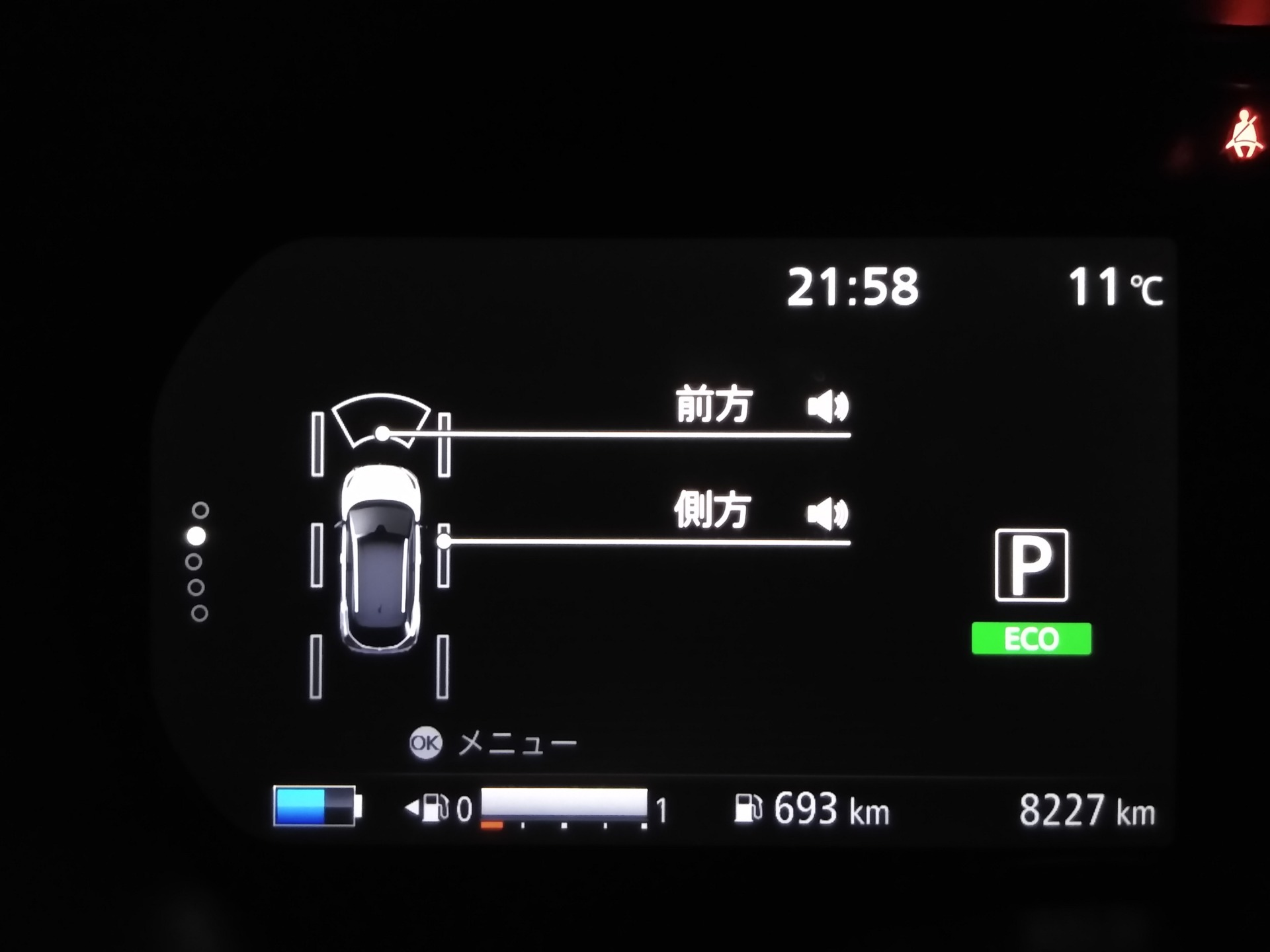
車速が30km/h以下の場合、自動運転待機状態となり、30km/hを超えると自動運転が開始されます。
② 車速制御
車速はハンドルについているスイッチで調整することができます。下限速度は30km/hです。
前方車両を認識しているときは、前方車両と同じ車速になるので、最大車速にまで加速することはありません。

③ ハンドル支援
ハンドル支援は白線をセンサーが検知すると自動的に開始されます。
しかし、白線が検知できなくなると、予告なく突然ハンドル支援がなくなるので、ハンドルから手を離さないようにしたほうがいいです。
また、ウィンカーを操作すると、白線の有無にかかわらず、ハンドル支援が無効になります。車線移動後はハンドル支援が作動するまで気を抜かずに!

自動でハンドル支援が作動するので便利ですが、勝手に解除されるので、ハンドルは離さないように!!
メーターに表示されるアイコン
プロパイロットを使用しているとメーターに以下の画面が表示されます。
前方車両の認識時は、メーターに前方車両が認識されます。

停車しても、上記の画面が表示されていれば、プロパイロット作動中です。発進時はアクセルを軽く押すか、RES+ボタンを押すと自動運転が再開します。ただし、前方車両がいる場合に限ります。
車間距離設定
自動運転中の車間距離は、こちらのボタンで調整可能です。ギャラリーの写真は、左側から、緑線3本、2本、1本時の車間距離(高速道路)です。撮影はGoProの動画切り抜きです。




停車するときは、車間距離設定は反映されないです。あくまで高速道路を走行時の車間距離を調整するための機能だと思われます。
ハンズフリー状態の警告
ハンズフリー状態でプロパイロットを利用すると警告が表示されます。少しハンドルを左右に揺すると警告が解除され、プロパイロットモニターに画面遷移します。
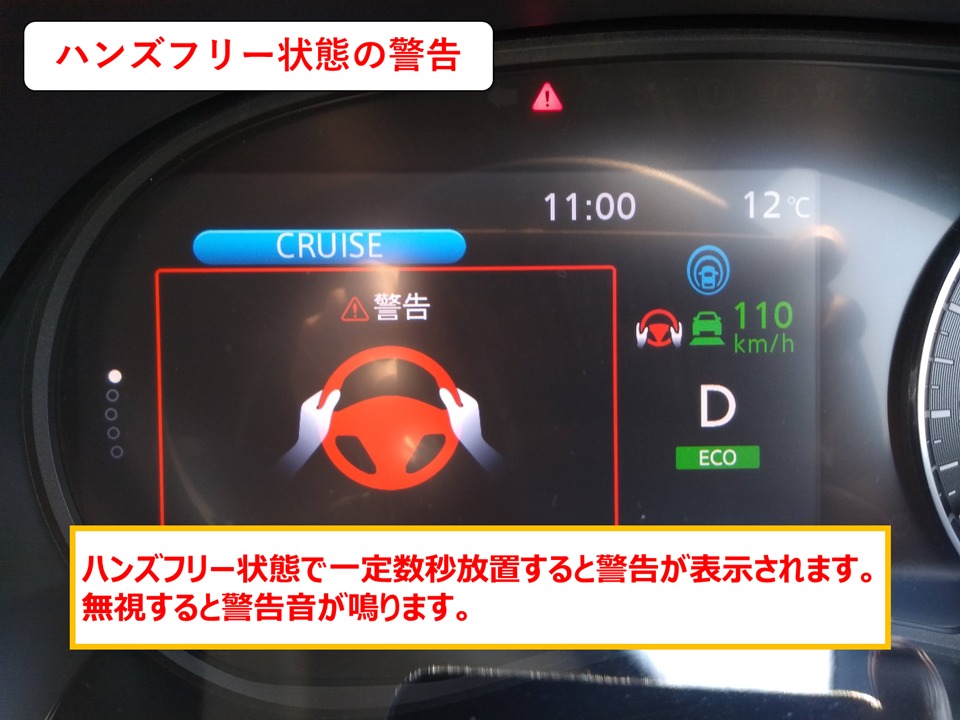
プロパイロットを利用して感じたこと
高速道路編
プロパイロットの推奨道路状態について
高速道路では、以下のシーンでプロパイロットを使用すると、すごく便利です。
アクセルペダルを踏まなくていいので、足が疲れないです。足の疲れの原理についてはこちらの記事をご覧ください。
実際に使ってみて感じたことは、走行可能時間が大幅に伸びました。私は自動運転なしで1時間ほど運転すると目が開けられなくなるくらい眠くなるので、正直運転が嫌いでした。しかし、プロパイロット走行では2時間30分以上も一度に走行できます。
身体の疲れが軽減されたということもありますが、「この一定速度で走行しないとパトカーにつかまる」なんて考えずに走行できるので、頭が疲れにくくなったのも理由の一つです。

プロパイロットの非推奨道路状態について
一方で、以下のシーンの時は、ヒヤリとすることがありました。

一般道でのプロパイロット使用感については以下の記事をご覧ください。
また、2022年にマイナーチェンジしたキックスで搭載されているナビリンク機能は以下の記事をご覧ください
① 急カーブでのヒヤリ(自動運転)
大げさかもしれないですが、首都圏になると1周まわる道路もあります。クルマが認識➡未認識に変わると急に設定車速まで加速するので、認識しなくなりそうな道路は自動運転しないほうがいいです。
動画は実際に走行したシーンです。音量注意です。
1回目のカーブ(分岐):
・ 前方のトラックを認識できなくなり、ハンドル支援が切れる
・ 設定車速(80km)まで急加速
2回目のカーブ:
・ 危険のため、ブレーキをしてプロパイロットを解除

ちなみにテスラ(北米)は、自動運転時、カーブで事故を起こしています。レベル2の自動運転はあくまで運転支援なので、自動運転に任せすぎてはいけないです。
②バイクが前方にいるとき
バイクが近くにいるときは、クルマが検知しているのかどうかがわかりにくいので、すごく不安です。
⑥車両合流地点
車両合流地点です。高速走行時、突然目の前にクルマが現れ、ぶつかりそうになると、警告アラートが鳴り出します。動画では特に問題ないですが、前方車両を認識してスピードが落ちるのがよくわかると思います。後ろにあおり運転している車がいると追突されそうで怖いですね。
音量注意です。
マルチセンシングフロントカメラ

マルチセンシングフロントカメラの正体を調査すべく、分解してみました。
ルームミラー上にある、黒い部品を取り外した時の様子が以下の写真になります。

よく見てみると、トルクスと呼ばれる★形状のような凹みのあるネジで4つほどありました。
専用の工具がないと取り外しができないですね。
このためだけに、トルクス用の工具を購入しました。。。

カバーを取り外した後は、電子基板が出てきます。
ユニットでカメラ一式(小型一眼レフみたいな)を取り出せるのかと思いましたが、部品はバラでくっついていました。

中央部分がカメラとのコネクター部分です。少し固めにくっついていました。

メインの基板を取り外すとマルチセンシングカメラの後端部が現れます。
側部の2つのトルクスで締結されているので、そのトルクスを外すとマルチセンシングカメラが取り出せます。
このトルクスを緩めるのは相当苦労しました。
L字工具で少しずつネジを回して10分くらい粘ってようやく緩められました。

少し視点を変えて後端から見てみるとトルクスに配置が見やすいです。

話は少し戻りますが、メイン基盤自体はハーネスで後端から組み付いていました。これも引き出すためのスペースがほとんどなくて取り外しに苦労しましたね。

取り出したマルチフロントカメラはこんな感じ。
キックスのカメラはAD1ですが、車線変更や手放し走行のできるAD2用のカメラだとこのカメラがもう少し大きくなっているのかもしれませんね。

さきほどメイン基板にくっついていたコネクター部の内面はこんな感じでした。

レンズの損傷は特に見られませんでした。取り外す前、警告⚠が出てエラーを起こしていましたので、分解しましたが、おそらく電子回路上でのエラーだと思います。


















コメント